Le design derrière chacune de mes dernières applications Apple se caractérise par notre technologie avancée Multimix et inclus des vidéos d’arrière-plan introuvables ailleurs. - Eric Harry
Calm Radio est fière de vous annoncer son application Apple TV4 pour tout membres premiums et utilisateurs normaux.
Notre application Apple TV4 comprend la même technologie Multimix que notre lecteur de musique internet avec plus de 300 canaux de musique et de sons de la nature.
Pour ajouter notre application Apple TV4 Calm Radio
- Cliquez simplement sur l’icône App Store affiché sur l’écran de votre Apple TV

- Recherchez Calm Radio puis installez-la
- Si vous êtes membres, n’oubliez pas de vous connecter dans les Paramètres de notre application
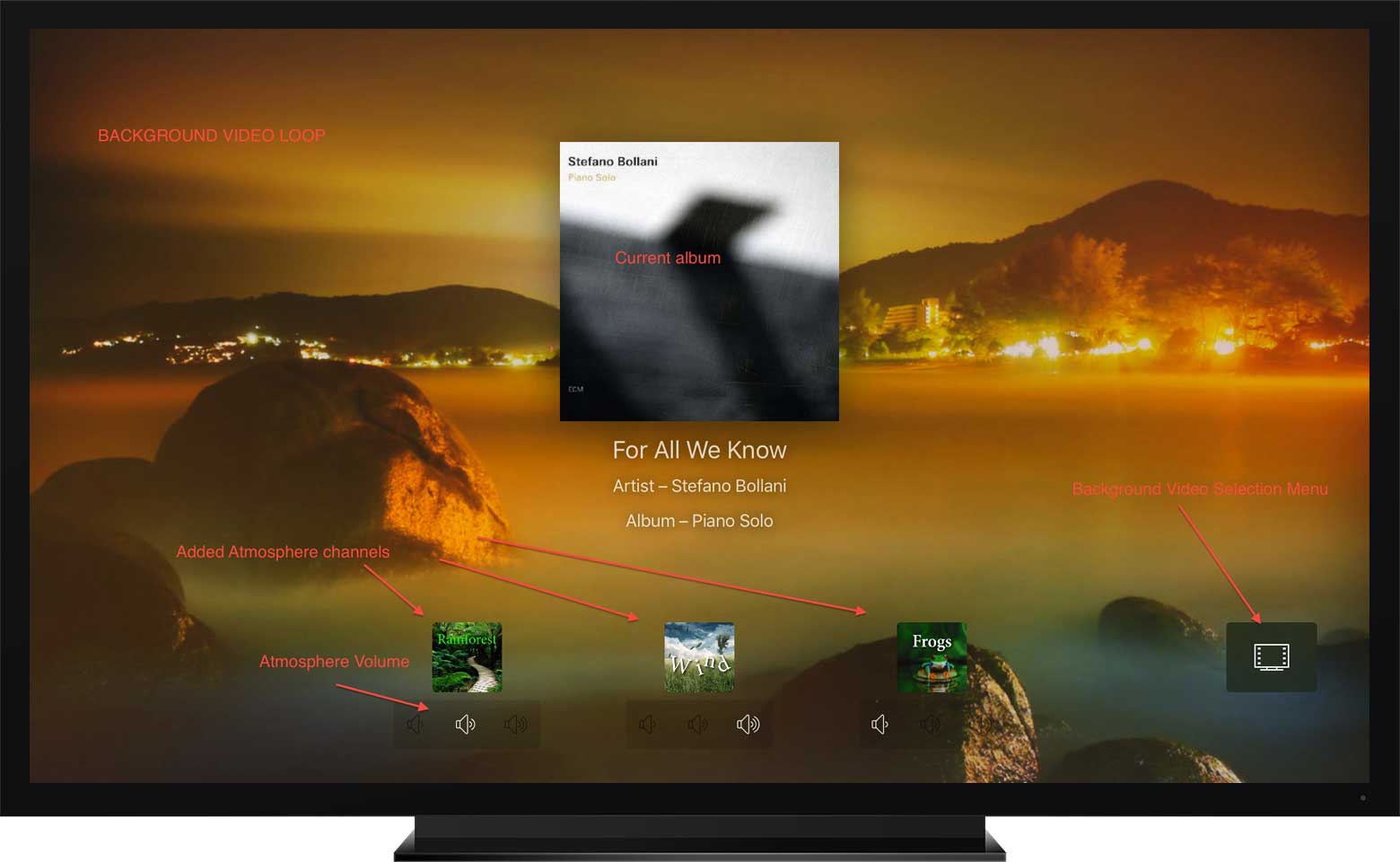
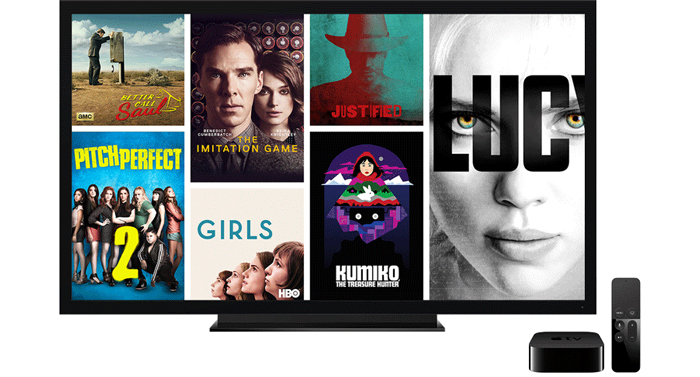
Pour commencer avec votre Apple TV (4ème génération), suivez ces étapes.
Avant de Commencer
- Branchez le tout: Branchez votre Apple TV sur une prise et connectez votre télévision avec un câble HDMI. Si vous avez prévu d’utiliser l’Ethernet, branchez votre Apple TV à votre routeur avec un câble Ethernet.
- Lorsque l’écran de jumelage de votre télécommande apparaît, appuyez sur la surface Touch de votre télécommande. Si un message vous y invite, rapprochez la télécommande de l’Apple TV. Si votre télécommande ne se connecte toujours pas, maintenez le bouton Menu et le bouton d’augmentation du volume enfoncés pendant deux secondes.
- Touché la surface tactile de votre écran pour choisir la langue, le pays ou la région.
- Choisissez ensuite une des deux façons de terminer l’installation : Sélectionnez Configuration de votre Apple TV à l’aide de votre appareil iOS (Comme les informations de connexion iTunes, iCloud, Game Center et Wifi). Sélectionnez Configuration manuelle de votre Apple TV pour rentrer ces informations manuellement avec le clavier à l’écran et votre télécommande.
Configuration de votre Apple TV à l’aide de votre appareil iOS
Au préalable, assurez-vous de disposer d’iOS 9.1 ou version ultérieure.
- Une fois l’option « Configurer avec un appareil » sélectionnée, déverrouillez votre appareil iOS. Vérifiez que le Bluetooth est activé et vérifiez que vous êtes connecté au Wi-Fi.
- Placez votre appareil à proximité de l’Apple TV, puis patientez jusqu’à l’affichage d’un message vous demandant de configurer votre Apple TV. Touchez Continuer. Si le message n’apparaît pas, verrouillez et déverrouillez votre appareil. Placez à nouveau votre appareil à proximité de l’Apple TV, puis patientez jusqu’à l’apparition du message.
- Terminez la procédure sur votre appareil iOS, puis sur votre Apple TV.
Vous pouvez maintenant profiter de votre Apple TV. Pensez à vous rendre dans l’App Store et télécharger puis configurer l'application Calm Radio
![]()
Configuration manuelle de votre Apple TV
- Une fois l’option « Configurer manuellement » sélectionnée, choisissez un réseau Wi-Fi et saisissez votre mot de passe.
- Patientez jusqu’à l’activation de votre Apple TV, puis connectez-vous avec votre identifiant Apple. Si vous préférez vous connecter plus tard, sélectionnez Ignorer cette étape.
- Si vous y êtes invité, choisissez un appareil sur lequel envoyer un code de vérification. Saisissez ensuite celui-ci sur votre Apple TV.
- Terminez la procédure indiquée et choisissez les réglages pour le service de localisation, Siri, un économiseur d’écran ou le partage de certaines données d’analyse.
Conseils utiles et des vidéos YouTube: https://www.youtube.com/watch?v=Q3v43tiNE_8

